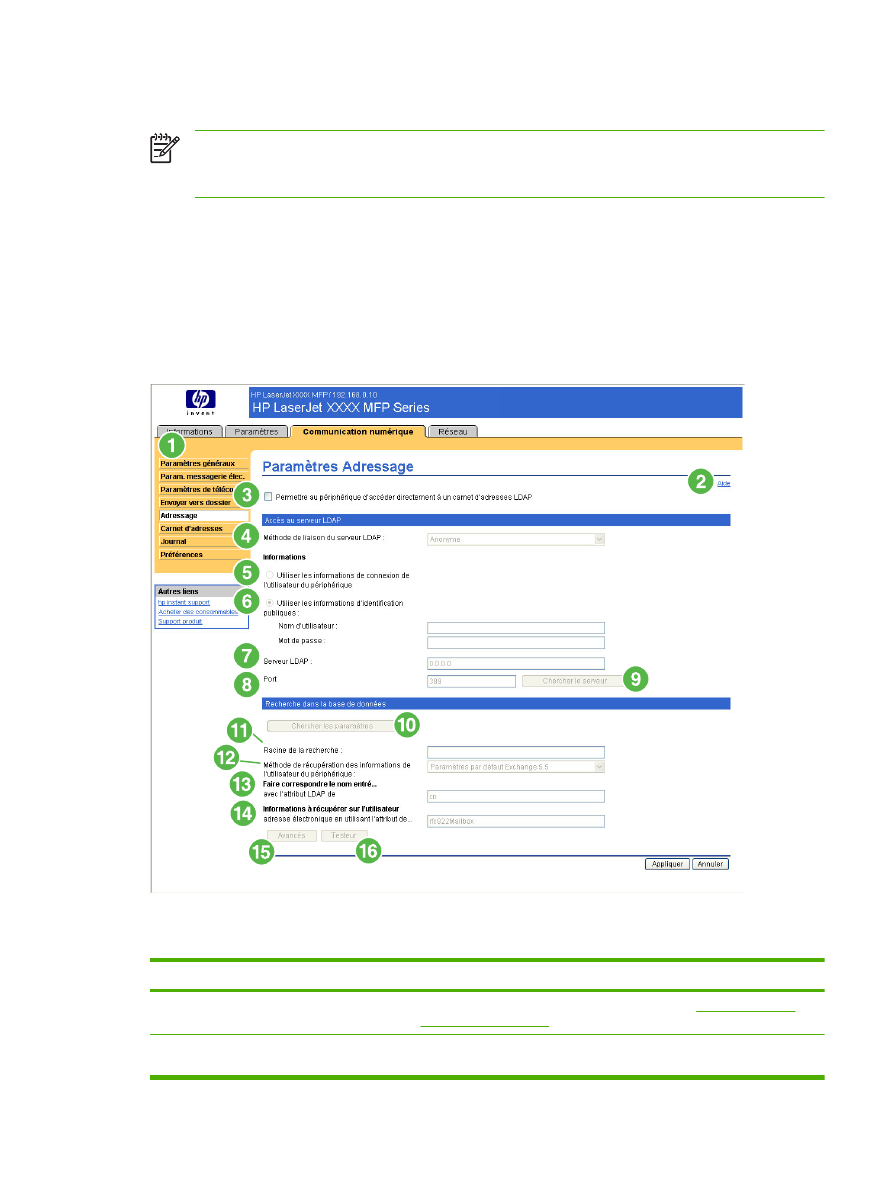
Adressage
Remarque
Le protocole LDAP est en général utilisé seulement dans les environnements de
messagerie d'entreprise. Si vous utilisez un fournisseur de services Internet pour vos services
de messagerie, HP vous recommande d'utiliser la fonction Carnet d'adresses de la messagerie.
Pour que le produit puisse envoyer des documents numérisés, vous devez fournir une ou plusieurs
adresses de destination. La fonction d'adressage du produit simplifie cette procédure en accédant
directement au serveur LDAP du réseau.
L'écran Adressage permet de définir des fonctions grâce auxquelles le produit peut obtenir des
adresses directement à partir de la base de données d'un serveur LDAP et non d'un carnet d'adresses
LDAP répliqué. Ce faisant, l'utilisation des adresses les plus récentes est garantie. Un message s'affiche
à l'écran si les paramètres du serveur LDAP ne sont pas valides ou qu'ils ne peuvent être détectés
automatiquement L’illustration et le tableau ci-après indiquent comment utiliser cet écran.
Figure 4-9
Ecran Paramètres d'adressage
Tableau 4-7
Paramètres d'adressage
Numéro
Zone de l’écran
Informations ou possibilités offertes par la zone
1
Onglets et menus du
Serveur Web intégré HP
Pour plus d'informations, reportez-vous à la section
Navigation dans le
serveur Web intégré HP
.
2
Aide
Cliquez sur ce lien pour ouvrir un fichier d'aide contenant des informations
relatives aux écrans de l'onglet Communication numérique.
FRWW
Adressage
71
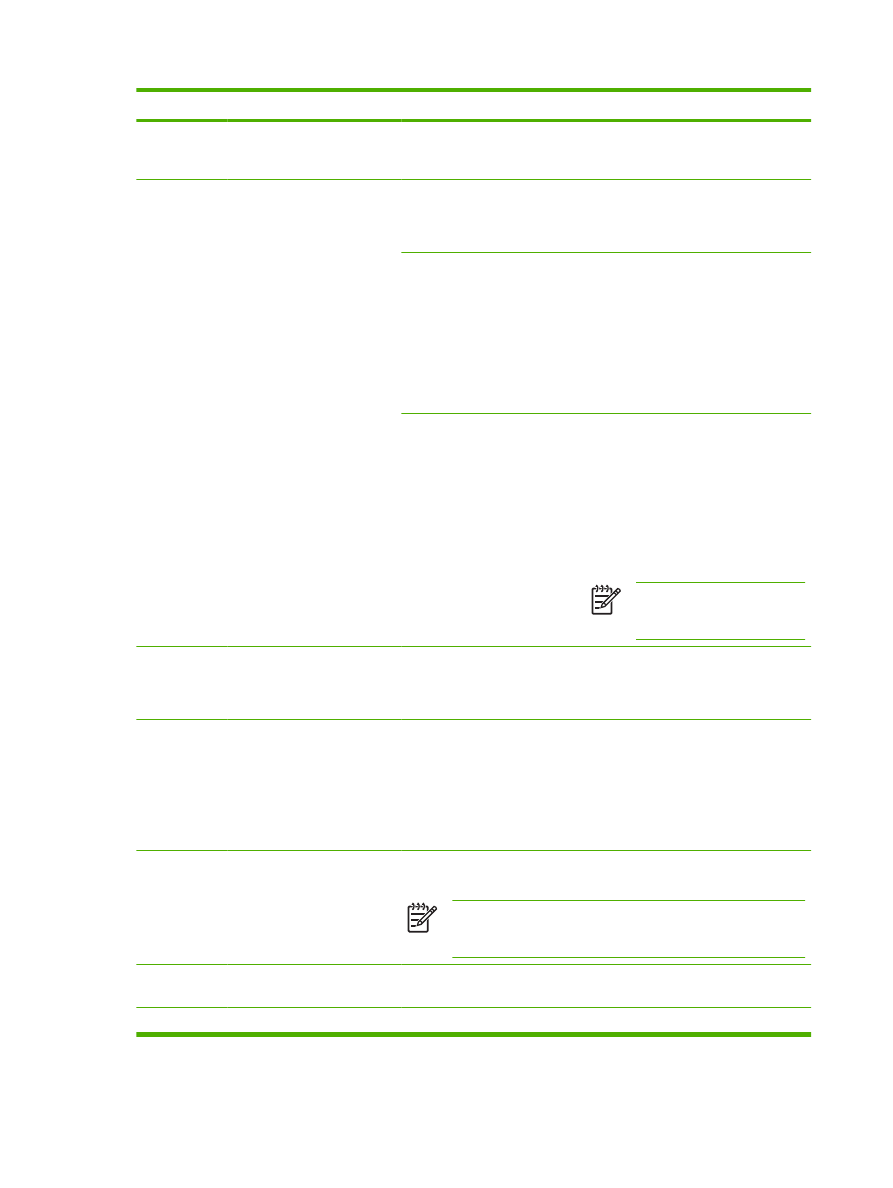
Numéro
Zone de l’écran
Informations ou possibilités offertes par la zone
3
Permettre au périphérique
d'accéder directement à un
carnet d'adresses LDAP
Sélectionnez cette case à cocher pour permettre au périphérique d'accéder
directement à un carnet d'adresses LDAP.
4
Méthode de liaison du serveur
LDAP
Anonyme
Sélectionnez cette option de connexion
au serveur LDAP si ce dernier ne requiert
aucune information de connexion pour
accéder à la base de données LDAP.
Simplicité
Sélectionnez cette option de connexion
au serveur LDAP si ce dernier requiert
des informations de connexion pour
accéder à la base de données LDAP.
Lorsque cette option est sélectionnée,
vous devez saisir un nom d'utilisateur, un
mot de passe ainsi qu'un domaine. Notez
que le mot de passe est acheminé sur le
réseau sans être chiffré.
Authentification simple via
SSL
Sélectionnez cette option de connexion
au serveur LDAP si ce dernier requiert
des informations de connexion pour
accéder à la base de données LDAP.
Cette option prend en charge Kerberos
v2.
Lorsque cette option est sélectionnée,
vous devez saisir un nom d'utilisateur, un
mot de passe ainsi qu'un domaine.
Remarque
Cette option n'est
pas disponible pour tous les
produits.
5
Utiliser les informations de
connexion de l'utilisateur du
périphérique
Vous ne pouvez utiliser ce paramètre que si l'authentification est activée pour
les utilisateurs de SMTP et de périphérique qui ont un compte sur le serveur
SMTP. Utiliser les informations de connexion publiques est le mode le
plus couramment utilisé.
6
Utiliser les informations de
connexion publiques
Utilisez ce paramètre pour définir un nom et un mot de passe uniques pour
l'authentification SMTP du périphérique pouvant être utilisé par tous les
utilisateurs.
Ces informations de connexion publiques sont utilisées pour vous connecter
directement au serveur LDAP. Une fois les informations publiques entrées,
elle sont utilisées par le périphérique pour accéder au répertoire LDAP
lorsque tout utilisateur se sert du périphérique.
7
Serveur LDAP
Saisissez le nom d'hôte ou l'adresse TCP/IP du serveur LDAP dont la base
de données renferme le carnet d'adresses centralisé.
Remarque
Certains périphériques reconnaissent uniquement les
adresses TCP/IP. Dans ce cas, les noms d'hôte sont convertis en
adresse TCP/IP équivalente.
8
Port
Saisissez le numéro de port TCP/IP avec lequel le serveur traite les requêtes
LDAP. D'ordinaire, il s'agit du port 3268.
9
Chercher le serveur
Cliquez sur ce bouton pour rechercher les serveurs LDAP disponibles.
Tableau 4-7
Paramètres d'adressage (suite)
72
Chapitre 4 Définition des options de communication numérique
FRWW
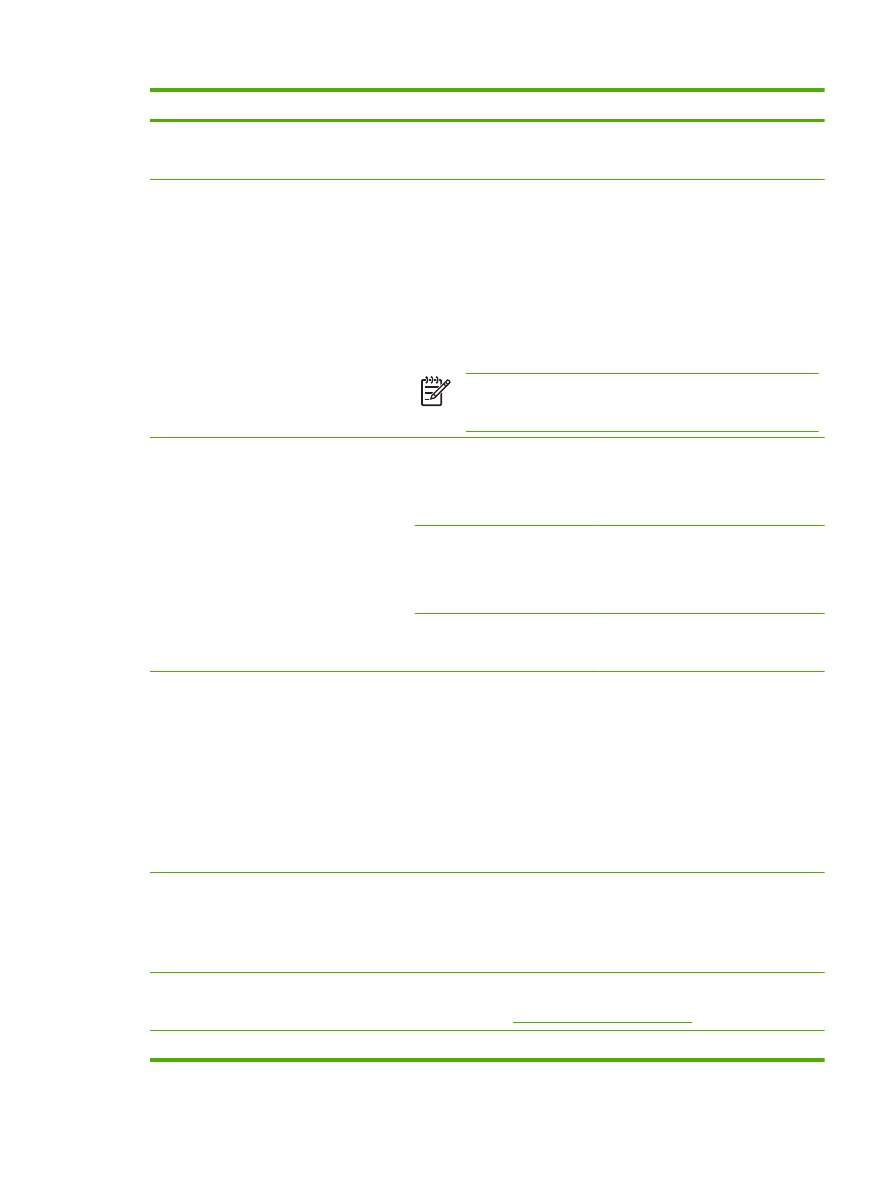
Numéro
Zone de l’écran
Informations ou possibilités offertes par la zone
10
Chercher les paramètres
Cliquez sur ce bouton pour que le produit tente de définir les meilleurs
paramètres pour le serveur spécifié lors de la recherche dans la base de
données LDAP.
11
Racine de la recherche
Saisissez le nom unique de l'entrée dans la structure d'annuaire LDAP dans
laquelle la recherche d'adresse doit commencer. Un nom unique est
constitué de paires « attribut=valeur » séparées par des virgules. Par
exemple :
ou=nomservice,o=nomsociété
ou=marketing,o=Hewlett Packard,c=US
o=hp.com
ou=ingénierie,cn=utilisateurs,dc=hp,dc=com
Remarque
Pour certains serveurs LDAP, la racine de recherche
peut être laissée vide (dans ce cas, son nœud de recherche est
utilisé).
12
Méthode de récupération des
informations de l'utilisateur du
périphérique
Paramètres par défaut
Exchange 5.5
Sélectionnez cette option si vous vous
connectez à un serveur Microsoft
Exchange 5.5 exécutant LDAP. Les
valeurs d'attribut LDAP sont
automatiquement définies.
Paramètres par défaut de
Active Directory
Sélectionnez cette option si vous vous
connectez à un serveur Microsoft
Exchange Server 2000 exécutant LDAP.
Les valeurs d'attribut LDAP sont
automatiquement définies.
Perso
Sélectionnez cette option si vous devez
configurer manuellement les valeurs
d'attribut LDAP.
13
Faire correspondre le nom
entré avec l'attribut LDAP de
Saisissez l'attribut de la base de données LDAP qui identifie une personne
du carnet d'adresses. La valeur de cet attribut sera comparée au nom que
l'utilisateur saisit de façon à extraire l'adresse électronique de cette
personne. Les exemples suivants représentent quelques attributs LDAP
possibles :
●
uid: User Identifier (identifiant de l'utilisateur)
●
cn: Common Name (nom commun)
●
sn: Surname (nom de famille)
●
givenName: First Name (prénom)
14
Récupérer l'adresse
électronique de l'utilisateur du
périphérique en utilisant
l'attribut de
Saisissez l'attribut LDAP contenant l'adresse électronique de l'individu. Les
exemples suivants représentent deux des attributs LDAP possibles :
●
rfc822Mailbox
●
15
Avancés
Cliquez sur ce bouton pour ouvrir un nouvel écran vous permettant de définir
les fonctions avancées du serveur LDAP. Pour plus d'informations, reportez-
vous à la section
Paramètres d'adressage avancés
.
16
Test
Cliquez sur ce bouton pour tester les paramètres que vous avez spécifiés.
Tableau 4-7
Paramètres d'adressage (suite)
FRWW
Adressage
73